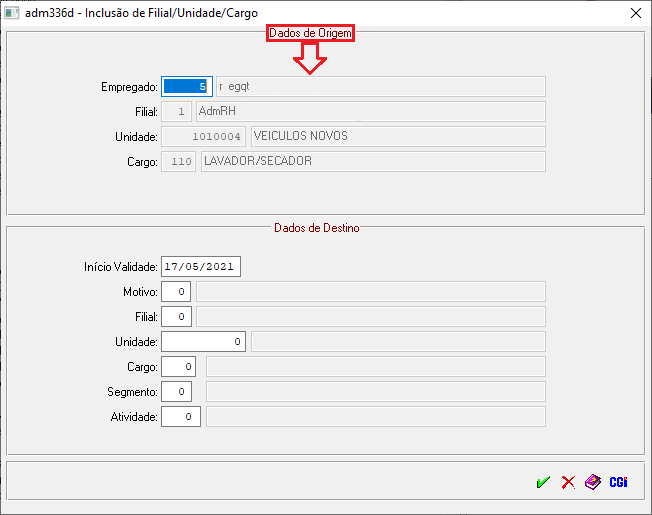Mudanças entre as edições de "Inclusão de Filial/Unidade/Cargo"
| Linha 12: | Linha 12: | ||
'''2º Passo''' - Após seguir os passos destacados acima, o usuário obterá acesso a tela principal do programa: '''"adm336p - Inclusão de Filial/Unidade/Cargo"''', onde deverá selecionar a opção: [[Arquivo: iconenovo.png]], conforme mostra o exemplo logo abaixo:<br> | '''2º Passo''' - Após seguir os passos destacados acima, o usuário obterá acesso a tela principal do programa: '''"adm336p - Inclusão de Filial/Unidade/Cargo"''', onde deverá selecionar a opção: [[Arquivo: iconenovo.png]], conforme mostra o exemplo logo abaixo:<br> | ||
[[Arquivo: adm336p1.png]]<br><br> | [[Arquivo: adm336p1.png]]<br><br> | ||
| + | |||
| + | '''3º Passo''' - Para realizar a funcionalidade do programa, é necessário, primeiramente, que o usuário insira o código admissional do Empregado, conforme mostra a imagem a seguir:<br> | ||
| + | [[Arquivo: adm336p2.png]]<br><br> | ||
Edição das 17h02min de 17 de maio de 2021
Para o que é utilizado?
O programa "adm336p - Inclusão de Filial/Unidade/Cargo", pertence ao Módulo: "Administração" do Sistema AdmRH e é responsável em transferir um empregado de uma Filial, Unidade ou Cargo de Origem, para outra de Destino.
Como utilizar?
1º Passo - O acesso ao programa "adm336p - Inclusão de Filial/Unidade/Cargo", está disponível no "Menu Geral" do Sistema AdmRH, através dos seguintes passos: "Administração > Digitação Rápida > Inclusão de Filial/Unidade/Cargo", conforme demonstra a imagem abaixo:
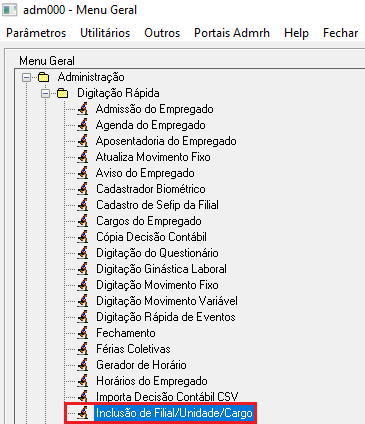
2º Passo - Após seguir os passos destacados acima, o usuário obterá acesso a tela principal do programa: "adm336p - Inclusão de Filial/Unidade/Cargo", onde deverá selecionar a opção: ![]() , conforme mostra o exemplo logo abaixo:
, conforme mostra o exemplo logo abaixo:
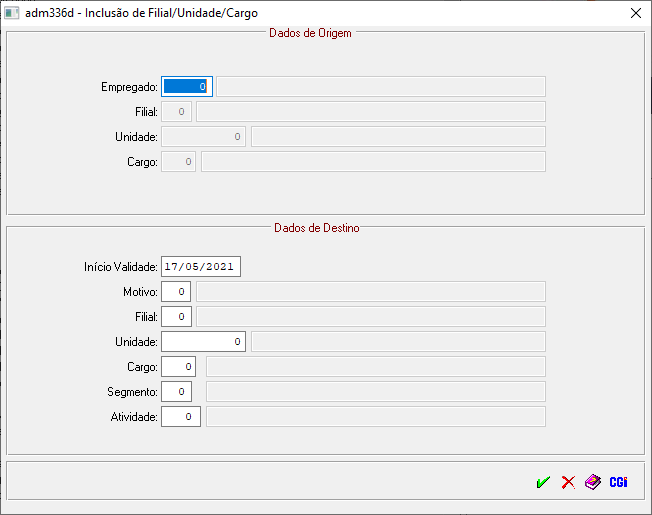
3º Passo - Para realizar a funcionalidade do programa, é necessário, primeiramente, que o usuário insira o código admissional do Empregado, conforme mostra a imagem a seguir: